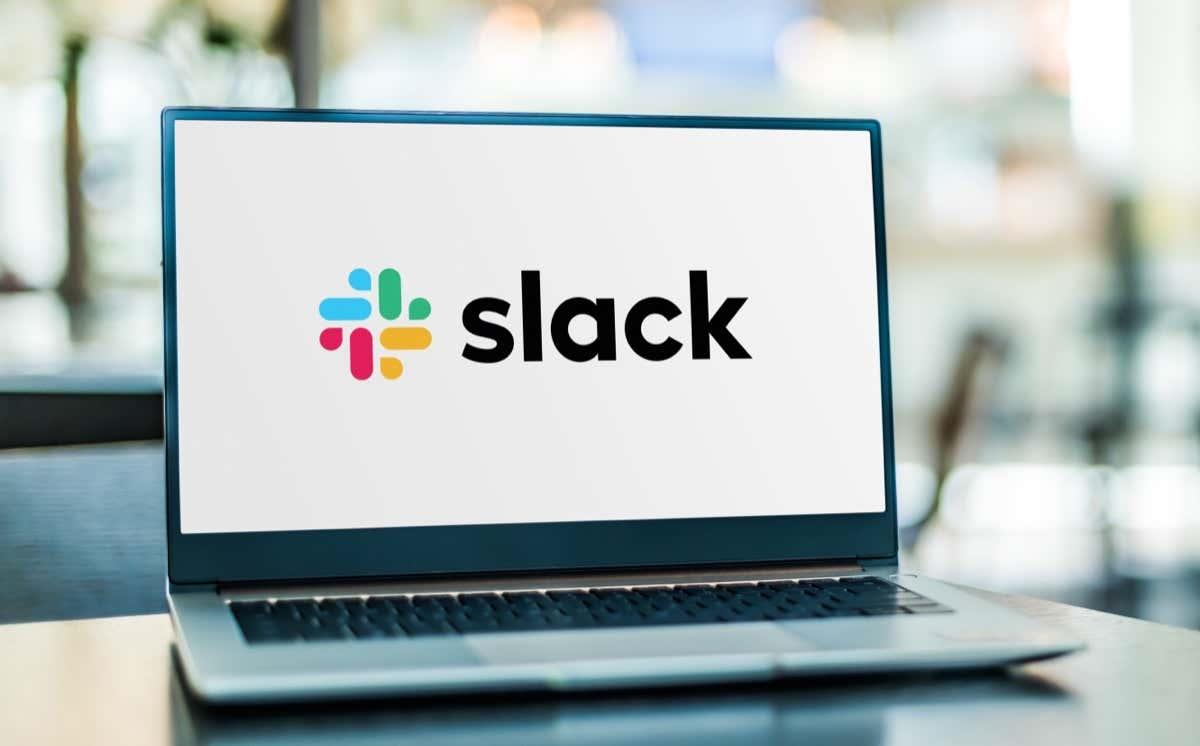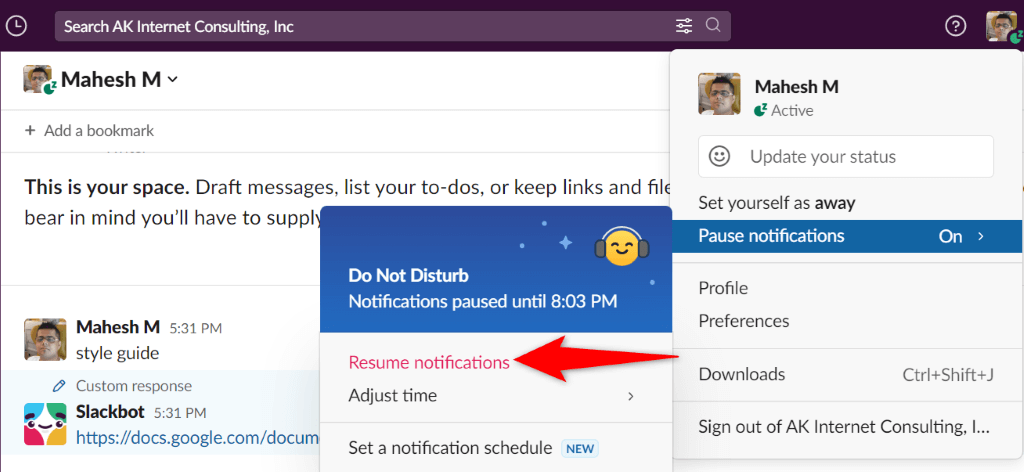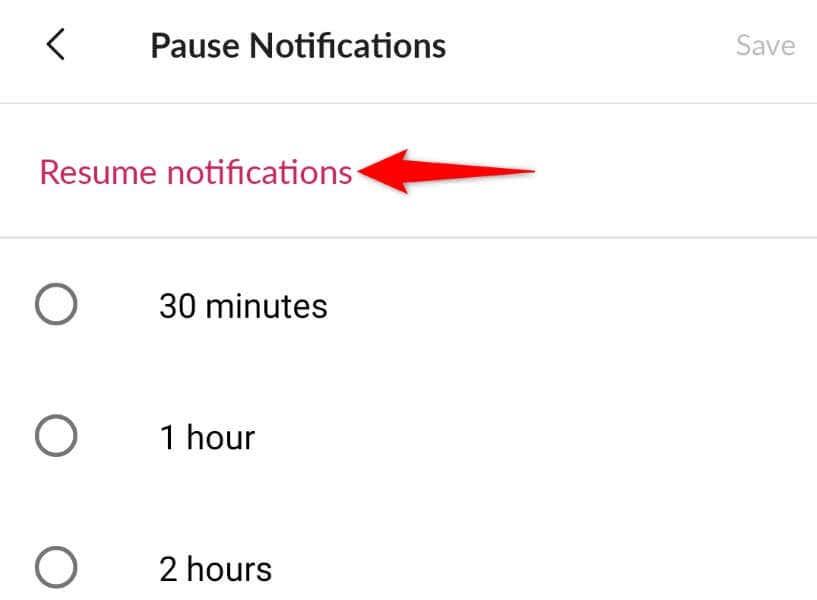Slack ne parvient-il pas à vous envoyer les notifications attendues sur votre lieu de travail ? Les paramètres de notification de votre application sont peut-être incorrects ou votre ordinateur ou téléphone mobile peut avoir un problème. Les notifications Slack peuvent cesser de fonctionner pour diverses raisons et nous vous montrerons comment résoudre le problème.
Il se peut que vous ne receviez pas de notifications opportunes de Slack car vous avez désactivé les alertes dans l'application Slack, les notifications de votre appareil sont désactivées, le cache de Slack a un problème, etc.
Table des matières
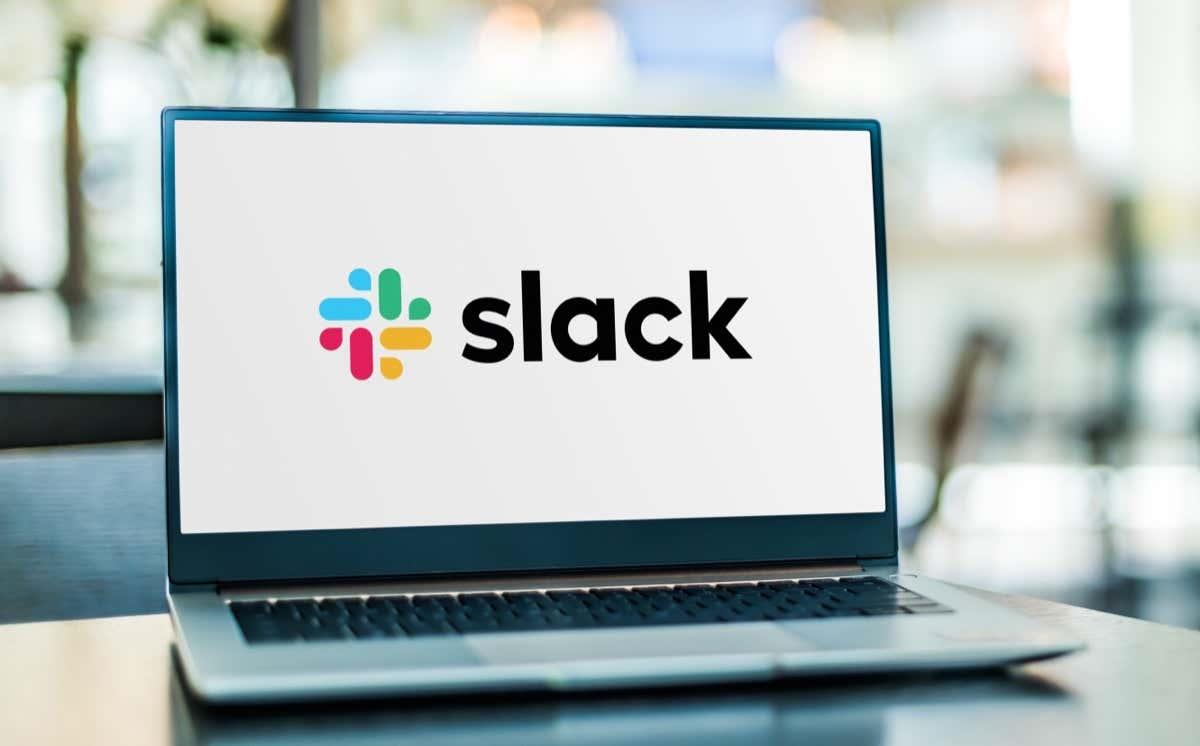
1. Reprenez vos notifications dans l'application Slack
L'une des raisons pour lesquelles vous ne recevez pas de notifications Slack est que vous avez suspendu les notifications dans l'application. L'application Slack pour ordinateur et mobile propose une bascule, vous permettant d'activer et de désactiver vos alertes.
Vous pouvez résoudre le problème en désactivant l'option qui met en pause vos alertes.
Sur le bureau
- Ouvrez Slack sur votre ordinateur.
- Sélectionnez l'icône de votre profil dans le coin supérieur droit.
- Choisissez Suspendre les notifications > Reprendre les notifications dans le menu.
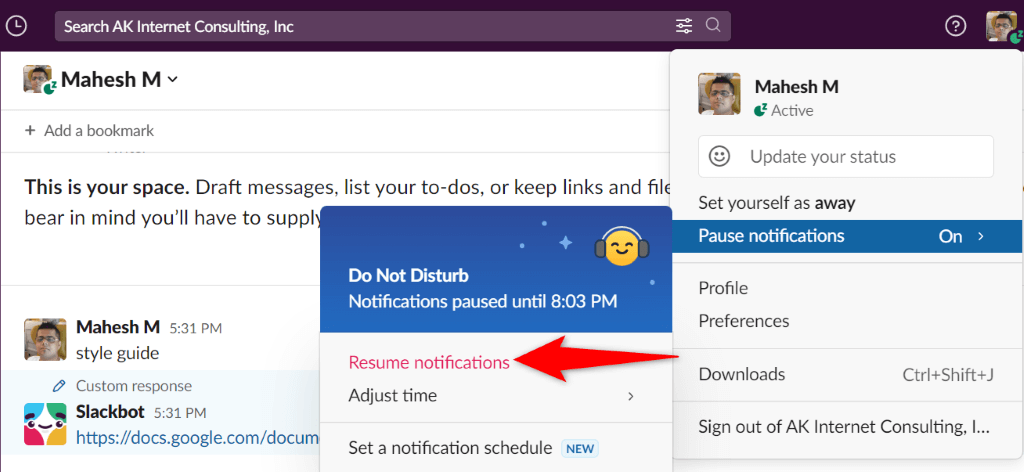
Sur le mobile
- Lancez Slack sur votre téléphone.
- Sélectionnez Vous dans la barre inférieure.
- Choisissez Suspendre les notifications .
- Sélectionnez Reprendre les notifications en haut.
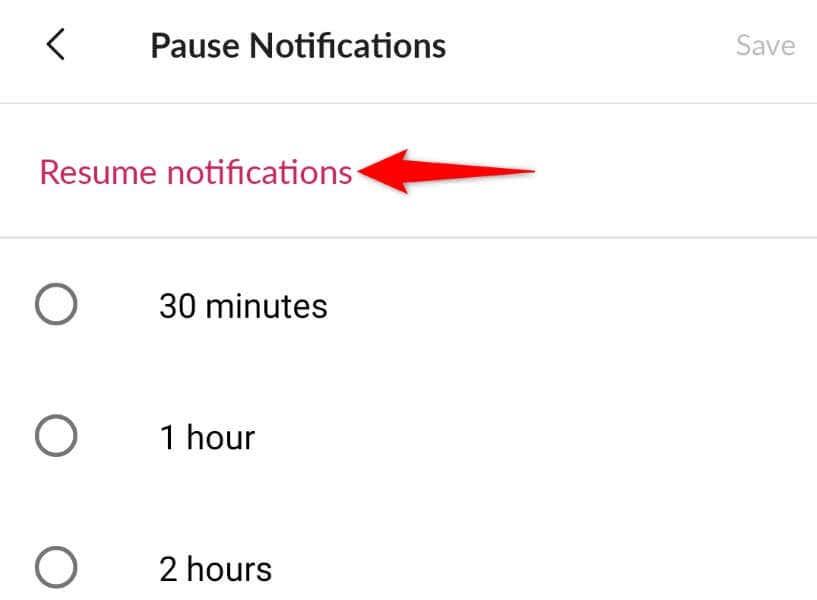
2. Activez les notifications de l'application Slack
Slack vous permet de personnaliser vos paramètres d'alerte , et vous ou quelqu'un d'autre avez peut-être désactivé toutes vos notifications. Dans ce cas, vous devrez activer ces alertes pour résoudre votre problème.
Vous pouvez être sélectif ici et autoriser uniquement les notifications qui vous intéressent.
Sur le bureau
- Ouvrez Slack et sélectionnez l'icône de votre profil dans le coin supérieur droit.
- Choisissez Préférences dans le menu.
- Sélectionnez Notifications dans la barre latérale gauche.
- Choisissez le type de notifications que vous souhaitez recevoir sur la droite.
Assurez-vous de ne pas sélectionner Rien , sinon vous ne recevrez aucune notification.
Sur le mobile
- Lancez Slack et appuyez sur Vous dans la barre inférieure.
- Choisissez Notifications dans le menu.
- Sélectionnez Sur mobile, m'informer de .
- Choisissez le type de notifications que vous souhaitez recevoir.
3. Désactivez le mode Ne pas déranger de votre ordinateur ou mobile
Votre ordinateur et votre téléphone mobile proposent un mode appelé Ne pas déranger qui bloque toutes vos notifications entrantes. Ce mode peut être activé sur votre appareil, empêchant Slack de vous envoyer des alertes.
Dans ce cas, désactivez le mode sur vos appareils et votre problème sera résolu.
Sous Windows 11
- Ouvrez Paramètres en appuyant sur Windows + I .
- Sélectionnez Système dans la barre latérale gauche.
- Choisissez Notifications dans le volet de droite.
- Sélectionnez Assistance à la mise au point et choisissez Désactivé .
Sur Android
- Ouvrez les paramètres sur votre téléphone.
- Sélectionnez Son et vibration dans Paramètres.
- Choisissez Ne pas déranger .
- Désactivez Ne pas déranger en haut.
- Sélectionnez Programmes et assurez-vous qu’aucune bascule n’est activée.
Sur iPhone d'Apple
- Ouvrez le Centre de contrôle en faisant glisser votre doigt depuis le coin supérieur droit de l'écran de votre téléphone.
- Sélectionnez l'icône de la lune.
- Désactivez Ne pas déranger .
4. Activez les notifications de Slack sur votre ordinateur ou votre smartphone
L'une des raisons pour lesquelles Slack ne parvient pas à envoyer des notifications est que vous avez désactivé les alertes pour cette application particulière sur votre appareil. Vous devrez visiter le menu des paramètres de votre appareil et vous assurer que Slack est autorisé à envoyer des alertes.
Sous Windows 11
- Lancez Paramètres en appuyant sur Windows + I .
- Sélectionnez Système à gauche et Notifications à droite.
- Activez la bascule à côté de Slack dans la liste des applications.
Sur Android
- Ouvrez les paramètres sur votre téléphone.
- Sélectionnez Notifications et barre d'état dans Paramètres.
- Activez la bascule pour Slack dans la liste des applications.
Sur iPhone d'Apple
- Ouvrez les paramètres sur votre iPhone.
- Sélectionnez Notifications dans Paramètres.
- Choisissez Slack dans la liste des applications.
- Activez l' option Autoriser les notifications .
5. Réparer ou effacer les fichiers de cache de Slack
Slack utilise des fichiers temporaires appelés fichiers cache pour stocker les données de votre application. Cela aide l'application à améliorer votre expérience d'utilisation. Ces fichiers cache sont sujets à la corruption, et c'est exactement ce qui a pu se produire.
Votre cache Slack est peut-être corrompu, empêchant l'application de transmettre vos notifications. Dans ce cas, vous pouvez essayer de réparer l'application sur votre PC Windows ou d'effacer les fichiers cache de l'application sur votre appareil Android . Notez que vous ne pouvez pas supprimer le cache d’une application sur un iPhone ; vous devrez désinstaller et réinstaller l'application pour ce faire.
Sous Windows 11
- Ouvrez Paramètres en appuyant sur Windows + I .
- Sélectionnez Applications à gauche et Applications et fonctionnalités à droite.
- Choisissez les trois points à côté de Slack et sélectionnez Options avancées .
- Sélectionnez Réparer sur la page qui s'ouvre.
- Si votre problème persiste, réinitialisez l'application Slack en choisissant Réinitialiser .
Sur Android
- Ouvrez les paramètres sur votre téléphone.
- Sélectionnez Applications > Gestion des applications dans Paramètres.
- Choisissez Slack dans la liste.
- Sélectionnez Utilisation du stockage sur la page suivante.
- Appuyez sur Effacer le cache pour supprimer les données mises en cache de l'application.
6. Utilisez l'utilitaire de résolution des problèmes de notification intégré à l'application mobile Slack
L'application mobile de Slack comprend un outil de dépannage pour vous aider à résoudre vos problèmes de notification. Vous pouvez utiliser cette fonctionnalité pour rechercher des problèmes avec vos paramètres d'alerte et les résoudre afin de recevoir des alertes à temps.
- Ouvrez Slack sur votre téléphone.
- Sélectionnez Vous dans la barre inférieure.
- Choisissez Notifications dans le menu qui s'ouvre.
- Sélectionnez Dépanner les notifications .
- Laissez l'application exécuter divers tests d'alerte.
- Consultez les résultats du test sur votre écran.
7. Désinstallez et réinstallez Slack sur votre ordinateur ou votre téléphone
Si vos notifications Slack ne fonctionnent toujours pas, les fichiers principaux de l'application sont peut-être corrompus. Vos autres applications installées ou un virus peuvent avoir modifié ces fichiers, provoquant des problèmes avec l'application.
Puisqu'il n'existe aucun moyen de réparer manuellement les fichiers de l'application Slack, vous pouvez désinstaller et réinstaller l'application sur votre ordinateur ou votre smartphone pour résoudre le problème. Cela amènera des fichiers fonctionnels, remplaçant tous les fichiers défectueux.
Conservez votre nom d'utilisateur et votre mot de passe Slack à portée de main, car vous aurez besoin de ces informations pour vous connecter à votre compte dans l'application.
Sous Windows 11
- Ouvrez Paramètres en appuyant sur Windows + I .
- Sélectionnez Applications à gauche et Applications et fonctionnalités à droite.
- Choisissez les trois points à côté de Slack et sélectionnez Désinstaller .
- Sélectionnez Désinstaller dans l'invite pour confirmer votre action.
- Rendez-vous sur la page de téléchargement de Slack , téléchargez et installez l'application sur votre PC.
Sur Android
- Appuyez longuement sur Slack dans le tiroir d'applications de votre téléphone.
- Sélectionnez Désinstaller dans le menu.
- Choisissez Désinstaller dans l'invite.
- Lancez Google Play Store , recherchez Slack et appuyez sur Installer .
Sur iPhone d'Apple
- Appuyez longuement sur Slack sur l'écran d'accueil de votre iPhone.
- Choisissez X dans le coin supérieur gauche de l'application.
- Sélectionnez Supprimer dans l'invite.
- Lancez l'App Store , recherchez Slack et appuyez sur l'icône de téléchargement.
Résoudre les problèmes avec les notifications Slack sur Windows, Android et iPhone
Slack ne parvient pas à envoyer des notifications sur le lieu de travail pour diverses raisons. Si ce problème vous préoccupe et ne parvenez pas à le résoudre, les méthodes décrites ci-dessus devraient vous aider à résoudre le problème. Une fois que vous avez fait cela, Slack commencera à envoyer vos alertes à temps, à chaque fois. Bonne chance!